
Obsah:
- Krok 1: Krok 1: Shromážděte materiály
- Krok 2: Krok 2: Tisk stran
- Krok 3: Krok 3: Lepte strany dohromady
- Krok 4: Krok 4: Odřízněte spodní část
- Krok 5: Krok 5: Attatch Sides to Bottom
- Krok 6: Krok 6: Práce na Arduinu
- Krok 7: Krok 7: Programujte Arduino
- Krok 8: Krok 8: Přilepte Ardunio a kola na místo
- Krok 9: Krok 9: Vystřihněte, natřete a nalepte tělové pece
- Autor John Day [email protected].
- Public 2024-01-30 08:23.
- Naposledy změněno 2025-01-23 14:38.

Tento instruktáž byl vytvořen při splnění požadavku projektu Makecourse na University of South Florida (www.makecourse.com)
Krok 1: Krok 1: Shromážděte materiály
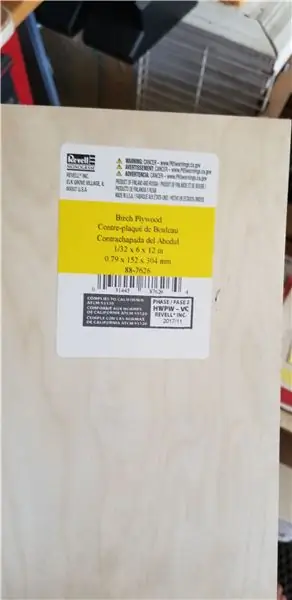


1x list plexiskla
3x listy březové překližky 8 "x11"
1x auto na dálkové ovládání
1x Arduino uno
15x Arduni dráty
1x přijímač
1x krokový motor
1x deska ovladače uln 2003
1x prkénko
1x 9v baterie
1x dálkové ovládání k televizi
horké lepidlo
super lepidlo
Abych začal s projektem, koupil jsem si RC auto od cíle, abych získal představu o tom, jak fungují. Z tohoto auta jsem ve svém projektu použil kola a nápravy, abych ušetřil čas a zefektivnil tento projekt. Na karoserii auta jsem použil také březovou překližku, protože se dala snadno řezat a lepit do tvaru karoserie. Na dno jsem se rozhodl použít kousek plexiskla, protože to bylo to, co jsem v té době měl na sobě. Na dno můžete použít i překližku.
Odkaz na auto na dálku: https://www.target.com/p/jada-hyperchargers-big-time-muscle-remote-control-rc-vehicle-2017-ford-gt-1-16/-/A -53041004
Krok 2: Krok 2: Tisk stran

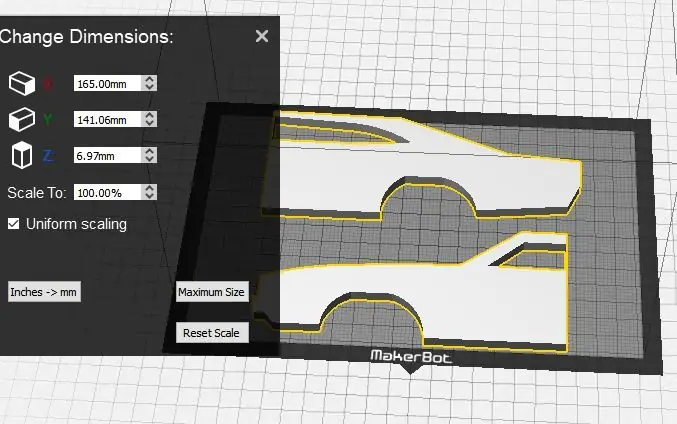
Druhá věc, kterou jsem udělal, bylo navrhnout boky auta k tisku. Abych se dostal co nejblíže k autu, které jsem chtěl, importoval jsem obrázek do aplikace Inventor a co nejlépe jsem kolem obrázku vystopoval. Přesné rozměry, které jsem použil pro každou stranu, jsou uvedeny na jednom z připojených obrázků. Budete muset vytisknout každou stranu nebo 2 kusy dvakrát, takže celkem máte 4 kusy. Jediným 3D tištěným dílem jsou boky proto, že jsem se chtěl dostat co nejblíže skutečnému designu auta a 3D tiskem stran jsem toho mohl dosáhnout. Každý další kus auta je jen proto, aby se spojil, ve skutečnosti nemění design.
Krok 3: Krok 3: Lepte strany dohromady

Tento krok je velmi jednoduchý. Vše, co musíte udělat, je slepit přední a zadní díl dohromady. K tomu jsem použil horké lepidlo, ale nebyl to nejspolehlivější způsob. Můžete použít jakýkoli typ lepidla, které vám nejlépe vyhovuje.
Krok 4: Krok 4: Odřízněte spodní část

Během tohoto kroku vystřihnete spodní díl z čehokoli, co používáte. Použil jsem plexisklo, protože jsem ho měl na sobě a dalo se slušně řezat. Ujistěte se, že jste vystřihli prohlubně kol dostatečně velké, aby se vaše kola vešly do tvrdého tření.
Krok 5: Krok 5: Attatch Sides to Bottom

Abych mohl připevnit boční části vozu ke dnu, vyvrtal jsem malé otvory do 3D tištěných částí a přes plexisklo. Rychle jsem dal horké lepidlo tam, kde se kousky spojily, a pak je přišrouboval, aby zajistily místo.
Krok 6: Krok 6: Práce na Arduinu
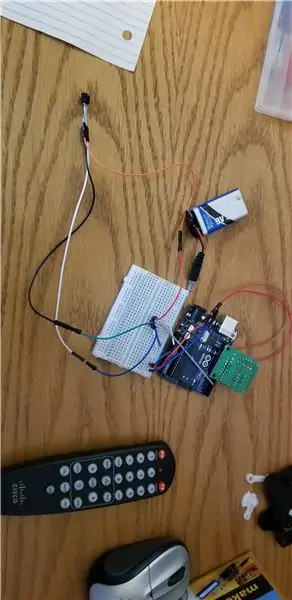
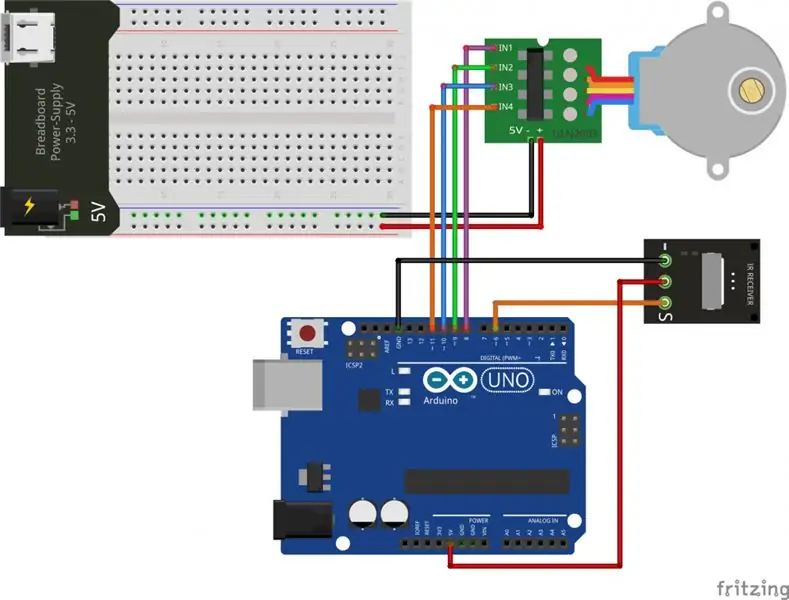

Na obrázcích je znázorněno schéma Arduino Circit. Jak vidíte, k napájení arduina a motoru jsem použil 9v baterii. Namísto použití napájecího konektoru na jednom obrázku jsem jen připojil vodič z 5V napájení na prkénko a další vodič na zem. Toto nastavení je tak jednoduché, jak to dělá, co dělám s mým projektem. Přijímač IR byl namontován na horní část vozu, aby byl příjem signálu snazší. Kdykoli bylo stisknuto tlačítko, které jsem přiřadil na svém dálkovém ovladači, motor se točil dopředu nebo dozadu podle toho, jaké tlačítko.
Krok 7: Krok 7: Programujte Arduino
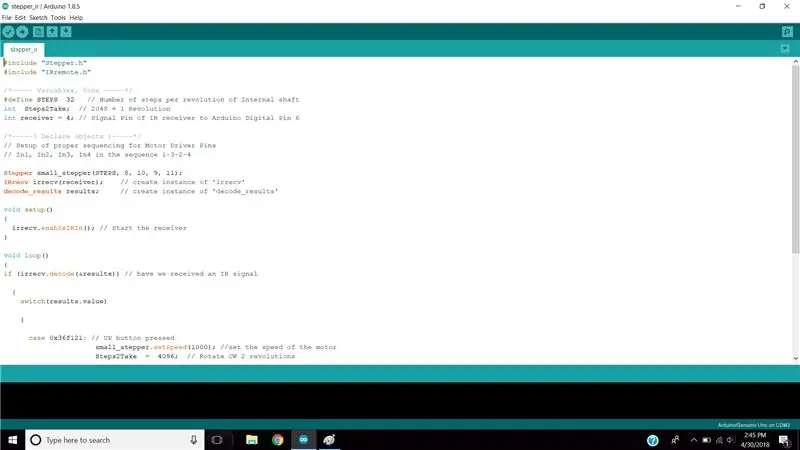
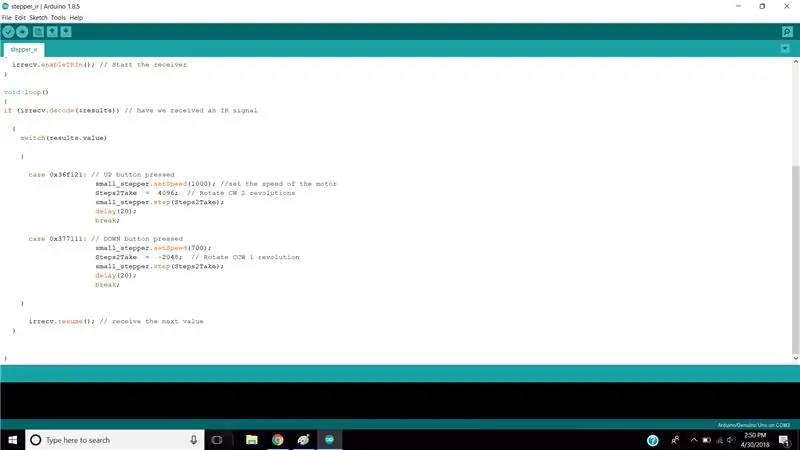
Přesný kód použitý pro arduino je uveden na obrázcích výše. Jediné změny, které je třeba provést, jsou pro váš dálkový ovladač. Protože každý dálkový ovladač má jiný výstup, musíte najít kód, který je získán z vašeho konkrétního dálkového ovladače.
Krok 8: Krok 8: Přilepte Ardunio a kola na místo
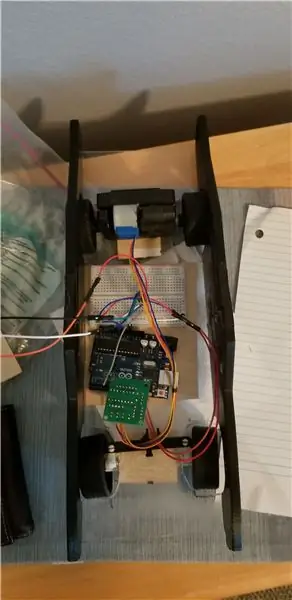
Aby bylo lepení všeho jednodušší. Každý kus jsem nejprve nalepil na jiný kus překližky. Díky tomu je vše na jedné rovné ploše, když jsem ji šel umístit do auta. Pak jsem to nalepil na plexisklo.
Krok 9: Krok 9: Vystřihněte, natřete a nalepte tělové pece




Změřte překližku pro každý panel automobilu a zabodujte razerblade. Po získání každého jednotlivého panelu jsem je natřel černou barvou a namaloval na okna, zadní světla a světlomety. Nakonec jsem nalepil každý panel na místo a dokončil auto. U horního a zadního windo panelu jsem použil suchý zip, abych je zajistil na místě, abych je později mohl odstranit, abych mohl pracovat na arduniu a zapojit baterii a také udělat z auta kabriolet, pokud chcete cítit, jak vám vítr proudí vlasy.
Doporučuje:
Jak vytvořit a navrhnout kurz překážek FPV pro kvadrokoptéry: 6 kroků
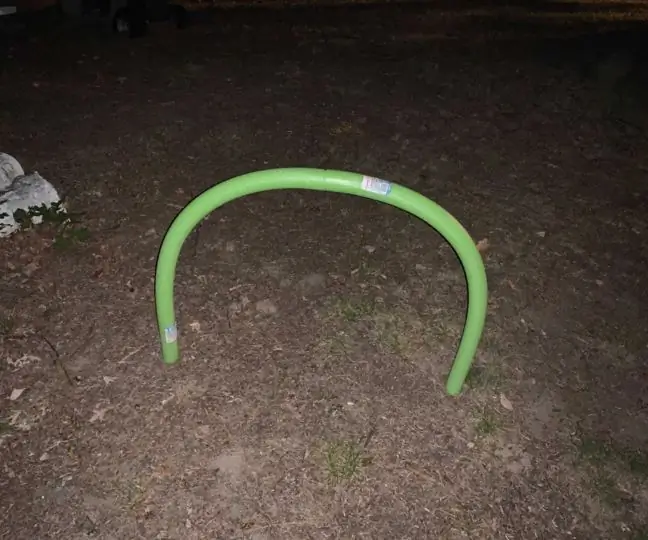
Jak vyrobit a navrhnout kurz překážek FPV pro kvadrokoptéry: Před chvílí jsem tedy letěl na svém dvorku se svou larvou x a byla to zábava. Bavilo mě to natolik, že jsem dosáhl bodu, kdy jsem chtěl věci ještě více zkomplikovat, protože už to bylo příliš snadné. Vymyslel jsem plán kurzu fpv pro svůj
Kurz Instalace VM Ware pro Windows: 11 kroků

Výukový program instalace VM Ware pro Windows: VM Ware je software, který umožňuje studentům bezdrátový přístup k počítačovému disku jejich škol z jejich osobního počítače. Tento tutoriál se zaměří na to, jak správně nainstalovat VM Ware na počítače se systémem Windows. Spolupráce na tomto projektu: Smith, Bernad
Kurz akcelerometru CubeSat: 6 kroků

CubeSat Accelerometer Tutorial: Cubesat je typ miniaturizované družice pro vesmírný výzkum, který se skládá z násobků 10x10x10 cm krychlových jednotek a hmotnosti nejvýše 1,33 kilogramu na jednotku. Cubesats umožňují vyslání velkého množství satelitů do vesmíru a
Krabička na make-up-make-up vhodná pro děti: 3 kroky
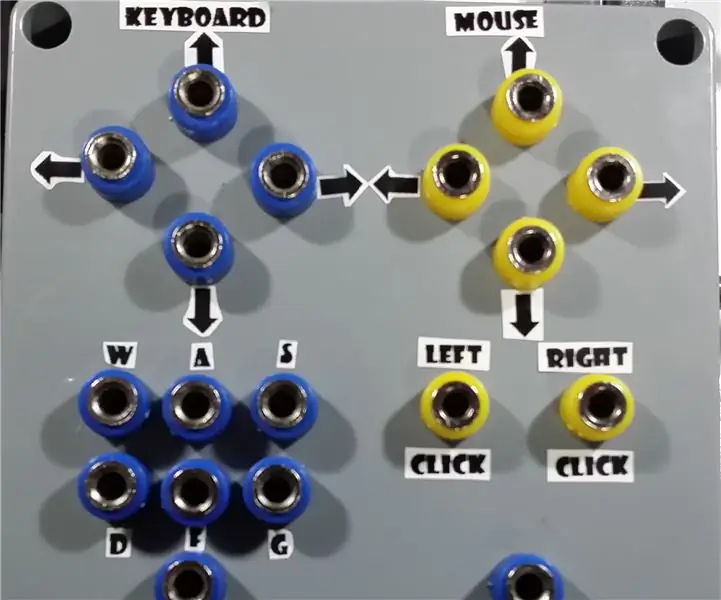
Dětská krabička Makey-Makey: Tento návod byl inspirován videem Cory Jeacocke na YouTube. V minulém kybernetickém pondělí jsem si vybral Makey Makey (MM) od Sparkfun za méně než 25 dolarů. Pokud vám to není povědomé, je to úžasně jednoduché zařízení, které vám umožní otočit téměř
Kurz základního programování: 6 kroků

Kurz základního programování: Tento tutoriál vás naučí, jak napsat jednoduchý program v Pythonu. Je navržen pro lidi se základními počítačovými dovednostmi, kteří nikdy předtím neprogramovali. Budete potřebovat následující: 1. Počítač se systémem Windows. 2. Možnost instalovat software
